Web素材サイトの画像が表示されない
Webサイトによっては、掲載されている画像がすべて×になって表示がされない事があります。普通に考えると、そのWeb管理人が画像のアップロードに失敗している・・・ということになるのですが、そうではない場合もあります。それは、Webサイト側で、サイトを訪れた人(ユーザー)のチェックに失敗した場合です。
![]() ←こんな風に、画像が表示されるべき箇所が「×」になってしまう場合。
←こんな風に、画像が表示されるべき箇所が「×」になってしまう場合。
※今回の記事は、InternetExplorer6.0とNortonInternetSecurity2005で検証しています。
アクセスしているユーザーの情報がわかる
Webサイトの管理人は、アクセス管理のCGIやサービスを利用することで、自分のWebサイトを見たインターネットユーザーのアクセス情報を比較的簡単に知ることができます。とはいっても、調べることができるのは、通常は「IPアドレス」「利用しているブラウザの種類」「そのWebページにアクセスした時間帯」「直前に見ていた(リンク元)WebサイトのURL(「リファラ」とも言います)」等といった情報までです。ただし、個人の名前や住所、電話番号や年齢といった個人にまつわる情報までは、通常は(※)Web管理人にはわかりません。
(※)調べようと思えば不可能ではありませんが、手間と時間がかかります。少なくとも、その場で個人名や住所の番地まで調べてしまうのは無理と思って良いです。ただし、アクセス元の企業名(あるいは学校名)くらいは簡単にわかってしまう場合も多いので、そういった場所にあるPCから、「ばれると困る」Webページにアクセスするのはやめましょう。また、ご利用のインターネットプロバイダによっては、県名程度までは判別できる場合があります。
Webサイトの管理人がリファラやIPアドレスなどのアクセス情報を調べる目的として考えられるのは、「直リンク対策」や、「自分のWebページがどこからリンクされているのか知りたい」などの理由です。
ここでお断りしておきたいのですが、ガイド自身はアクセス解析を否定するつもりは毛頭ありません。ですが、個人の特定はできないとはいえど、サイトを訪れるユーザー側にとってはあまり気分の良いものではないのも事実でしょう。
ユーザー側でアクセス解析をされたくないと考える場合、インターネットセキュリティソフトの設定によって、自分の情報を相手(Webサイト管理人)に分からないようにすることも可能です。今回はNortonInternetSecurityを使った設定方法を紹介します。
NortonInternetSecurityの設定を確認してみる
(1)アクセス情報を無条件に公開する
アクセス情報を無条件に公開して良い場合は、以下の設定を行ないます。
【1】NortonInternetSecurityを起動します。
「プライバシー制御」をクリックしてから「設定」をクリックします。
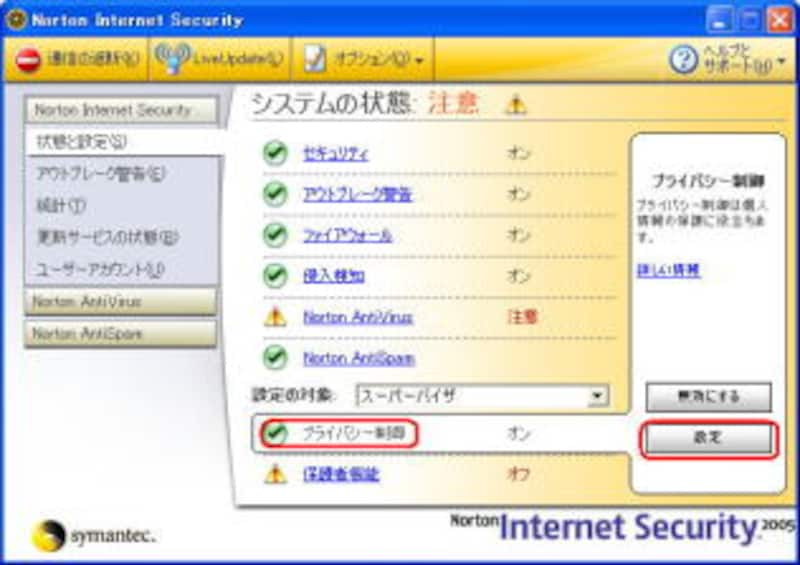
【2】「プライバシー制御」ダイアログボックスが開きます。
「拡張」をクリックします。
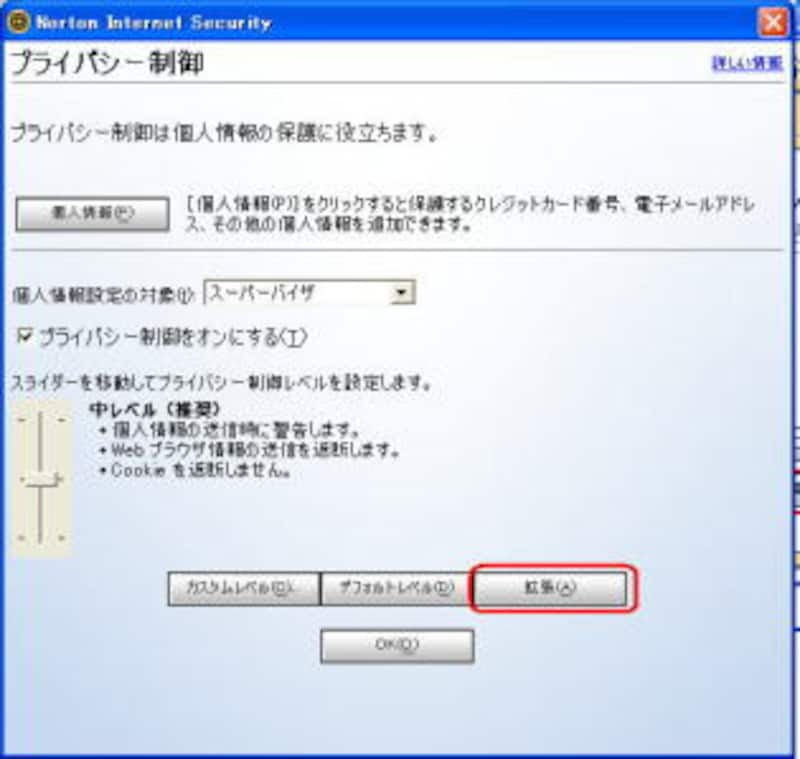
【3】「拡張」ダイアログボックスが開きます。
「Webコンテンツオプション」タブで、サイト一覧の「デフォルト」をクリックしてから、「表示したサイトについての情報」の「許可」にチェックを入れて「OK」をクリックします。ここで「遮断」になっていると、自分のアクセス情報は相手には伝わりません。
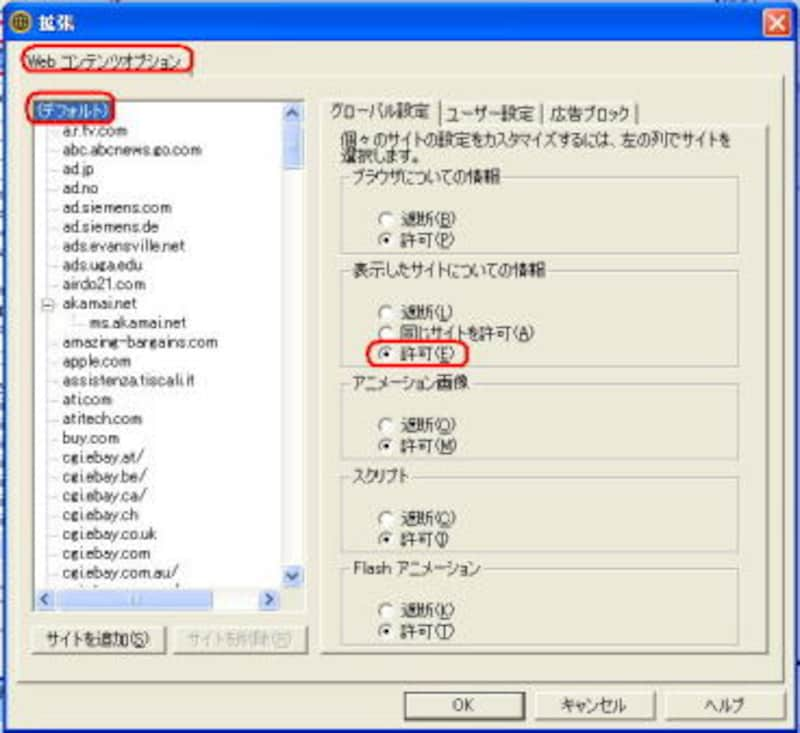
【4】「プライバシー制御」ダイアログボックスに戻ります。
「OK」をクリックします。
【5】NortonInternetSecurityを閉じます。
ただし、この設定ですと無条件に情報公開を許可することになります。あるサイトにだけ許可したい場合は、次の手順で設定をしてください。
NortonInternetSecurityの設定を確認してみる
(2)特定のWebページを見る時のみ情報を公開する
先に紹介した手順の【3】の操作で、「表示したサイトについての情報」を「遮断」にしてから、次の操作を行います。
「サイトを追加」ボタンがクリックしてください。すると、「新しいサイト/ドメイン」ダイアログボックスが開きますので、情報公開を許可したいWebサイトのURLを入力して「OK」をクリックします。

リストにURLが追加されますので、一度そのURLをクリックしてください。次に、「表示したサイトについての情報」の「デフォルト設定を使う」のチェックを外してから、「許可」にチェックを入れます。

インターネットを利用する以上、ある程度の情報の公開はいたしかたない…というのがガイドの考えです。といっても、「これはあんまりじゃないの?」と思わざるをえないサイトが存在するのも事実ですが。インターネットにおけるプライバシー保護の仕組みを理解した上で、安全に、楽しく利用したいものです。






